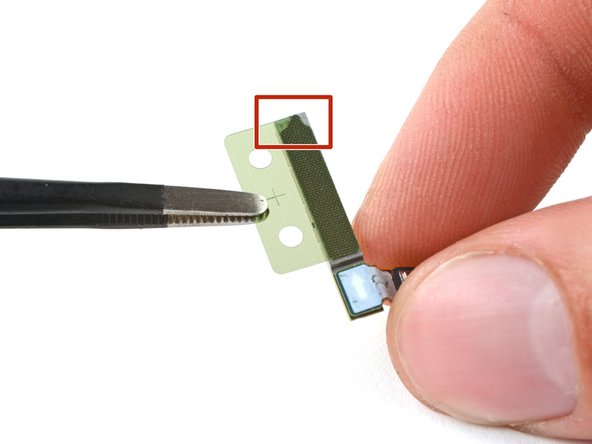Einleitung
Diese Anleitung zeigt, wie der USB-C-Anschluss und die Ladeplatine im Samsung Galaxy S22 durch ein Samsung Original-Ersatzteil ausgetauscht werden kann.
Diese Anleitung wurde für Samsungs Original-Display und Akku-Ersatzteil geschrieben. Die Einheit besteht aus dem Display, dem Akku und dem Rahmen als ein einziges Teil. Beachte, dass du genau das richtige Ersatzteil hast, bevor du die Reparatur anfängst.
Schaue dir vor Reparaturbeginn die Sicherheitshinweise in Samsungs Self-Repair Dokument an.
Entlade den Akku aus Sicherheitsgründen komplett, bevor du mit der Reparatur anfängst. Das reduziert das Risiko, dass sich der Akku entzündet oder explodiert, falls er versehentlich während der Reparatur beschädigt wird. Wenn dein Akku aufgebläht ist, musst du entsprechende Vorsichtsmaßnahmen treffen.
Hinweis: Ob dein Smartphone anschließend wieder wasserdicht ist, hängt davon ab, wie gut du die Klebestellen befestigt hast. Die IP-Einstufung wirst du auf jeden Fall verlieren.
Was du brauchst
-
-
Setze ein Auswurfwerkzeuge für SIM-Karten oder eine aufgebogene Büroklammer in die Öffnung am SIM-Karteneinschub an der Unterkante des Smartphones ein.
-
Drücke das Werkzeug fest hinein, bis der SIM-Karteneinschub herauskommt.
-
Entferne den SIM-Karteneinschub.
-
-
-
Lege einen erwärmten iOpener zwei Minuten lang auf die Unterkante der Rückabdeckung.
-
-
-
Während der Kleber aufweicht schaue dir Folgendes an:
-
Um den gesamten Rand des Rahmens ist Kleber angebracht.
-
-
-
Befestige einen Saugheber an der Rückseite des Smartphones, so nah an der Unterkante wie möglich.
-
Ziehe fest und gleichmässig am Saugheber, bis eine Lücke zwischen der Rückabdeckung und dem Rahmen entsteht.
-
Setze ein Plektrum in den Spalt ein.
-
-
-
Schiebe das Plektrum an der Unterkante hin und her, um den Kleber zu durchtrennen.
-
Lasse das Plektrum in der unteren linken Ecke stecken, damit sich der Kleber nicht wieder verbinden kann.
-
-
-
Lege einen erwärmten iOpener zwei Minuten lang auf die linke Kante der Rückseite.
-
-
-
Setze ein weiteres Plektrum in die untere linke Ecke ein.
-
Schiebe das Plektrum zum unteren Rand der Kamerablende hin und trenne den Kleber an der linken Seite auf.
-
Lasse das Plektrum stecken, damit sich der Kleber nicht wieder verbinden kann.
-
-
-
Lege einen erwärmten iOpener zwei Minuten lang auf die rechte Kante der Rückseite.
-
-
-
Setze ein drittes Plektrum in die untere rechte Ecke ein.
-
Schiebe das Plektrum zum oberen rechten Ecke hin und trenne den Kleber auf.
-
Lasse das Plektrum stecken, damit sich der Kleber nicht wieder verbinden kann
-
-
-
Lege einen erwärmten iOpener zwei Minuten lang auf die Oberkante der Rückseite.
-
-
-
Setze ein Plektrum in den Spalt an der oberen rechten Kante ein.
-
Schiebe das Plektrum an der Oberkante entlang und um die obere linke Ecke herum, um den restlichen Kleber auftrennen.
-
-
-
Fasse die Rückseite fest an und entferne sie.
-
Jetzt ist eine gute Gelegenheit, um das Smartphone ausgiebig zu testen, bevor du es wieder zusammenklebst. Achte darauf, dass es wieder komplett heruntergefahren ist, bevor du weiterarbeitest.
-
Beseitige alle Spuren des Klebers mit einer Pinzette oder deinen Fingern. Wenn er sich nicht leicht lösen lässt, dann erwärme ihn nochmals.
-
Benutze diese Anleitung, um neue Klebestreifen anzubringen.
-
-
-
Heble die Drahtlos-Ladespule mit der Spudgerspitze hoch und trenne sie von der Hauptplatine ab.
-
-
-
Markiere den Beutel mit den meisten Schrauben und der farbigen Tüte mit #3428.
-
Wenn du das Display austauschen willst, dann markiere den durchsichtigen Beutel mit #3229.
-
-
-
Entferne die sechs 3,5 mm langen Kreuzschlitzschrauben, mit denen die Drahtlos-Ladespule befestigt ist.
-
-
-
Entferne die sieben 3,5 mm langen Kreuzschlitzschrauben, mit denen der Lautsprecher befestigt ist.
-
-
-
Setze einen Spudger mit der Spitze zwischen die obere linke Ecke des Lautsprechers und dem Rahmen ein.
-
Heble hoch, bis sich der Lautsprecher vom Rahmen löst.
-
-
-
Fasse die Drahtlos-Ladespule und den Lautsprecher und entferne ihn vom Rahmen.
-
-
-
Heble den Druckstecker des Akkus mit der Spudgerspitze hoch und trenne ihn ab.
-
-
-
-
Heble beide Verbindungskabel mit der Spudgerspitze von der Hauptplatine hoch und trenne sie ab.
-
-
-
Heble beide Verbindungskabel mit der Spudgerspitze von der Ladeplatine hoch und trenne sie ab.
-
-
-
Fasse die beiden Verbindungskabel und löse sie vom Rahmen ab.
-
-
-
Entferne die vier 3,5 mm langen Kreuzschlitzschrauben, mit denen die Abdeckung der Hauptplatine befestigt ist.
-
-
-
Setze einen Spudger mit der Spitze unten zwischen die Abdeckung der Hauptplatine und die Hauptplatine ein.
-
Heble die Abdeckung hoch, um sie vom Rahmen abzulösen.
-
-
-
Fasse die Abdeckung der Hauptplatine und entferne sie.
-
-
-
Heble den Druckstecker der linken 5G mmWave-Antenne mit der Spudgerspitze hoch und trenne ihn ab.
-
-
-
Heble den Druckstecker der Frontkamera mit der Spudgerspitze hoch und trenne ihn ab.
-
-
-
Heble den Druckstecker des Displays mit der Spudgerspitze hoch und trenne ihn ab.
-
-
-
Heble den Druckstecker der rechten 5G mmWave-Antenne mit der Spudgerspitze hoch und trenne ihn ab.
-
-
-
Heble den Druckstecker der Einschalt- und Lautstärketaste mit der Spudgerspitze hoch und trenne ihn ab.
-
-
-
Entferne die einzelne 3,5 mm lange Kreuzschlitzschraube von der Hauptplatine.
-
-
-
Setze einen Spudger mit der Spitze unten rechts zwischen der Hauptplatine und dem Rahmen ein.
-
Heble die Hauptplatine so weit hoch, bis du sie mit den Fingern fassen kannst.
-
-
-
Fasse die Hauptplatine an der rechten Kante und entferne sie vom Rahmen.
-
-
-
Entferne die drei 3,5 mm langen Kreuzschlitzschrauben, mit denen die Ladeplatine befestigt ist.
-
-
-
Setze einen Spudger mit der Spitze oben rechts zwischen der Ladeplatine und dem Rahmen ein.
-
Heble die Ladeplatine so weit aus ihrer Vertiefung nach oben, bis du sie mit den Fingern fassen kannst.
-
-
-
Fasse die Ladeplatine an den Ecken an schiebe sie aus ihrer Vertiefung im Rahmen heraus.
-
Entferne die Ladeplatine.
-
-
-
Entferne die zwei 2,9 mm langen Kreuzschlitzschrauben, mit denen der Ohrhörer-Lautsprecher befestigt ist.
-
-
-
Setze einen Spudger mit der Spitze unter die linke Kante des Ohrhörer-Lautsprechers ein.
-
Heble den Ohrhörer-Lautsprecher so weit hoch, bis er sich vom Rahmen löst.
-
-
-
Fasse den Ohrhörer-Lautsprecher und entferne ihn.
-
-
-
Entferne die beiden 3,5 mm langen Kreuzschlitzschrauben, mit denen die untere 5G mmWave-Antenne befestigt ist.
-
-
-
Setze einen Spudger mit dem spitzen Ende zwischen die untere Schraubbefestigung der Antennenhalterung und den Rahmen ein.
-
Heble die Halterung so weit hoch, bis du sie mit einer stumpfen Pinzette oder deinen Fingern fassen kannst.
-
Entferne die untere 5G mmWave-Antenne.
-
-
-
Entferne die Antenne und ihren Stecker von der alten Halterung.
-
Ziehe die L-förmige Schutzfolie von der neuen Halterung ab.
-
Platziere die Antenne in der Vertiefung der Halterung, so dass die Zuführung unter der längeren Schraubbefestigung liegt.
-
Entferne die schmale Schutzfolie außen an der Halterung, bevor du sie in den Rahmen einbaust.
-
-
-
Setze einen Spudger mit der Spitze in den Spalt zwischen der oberen 5G mmWave-Antenne und dem Rahmen ein.
-
Heble die Antenne so weit aus ihrer Vertiefung hoch, bis du sie mit den Fingern oder einer stumpfen Pinzette fassen kannst.
-
Entferne die obere 5G mmWave-Antenne.
-
-
-
Entferne noch vorhandene Kleberreste von der Antenne mit einer stumpfen Pinzette oder deinen Fingern.
-
Entferne die durchsichtige Schutzfolie vom neuen Klebestreifen.
-
Bringe den neuen Klebestreifen unten an der Antenne an, das abgerundete Ende muss am weitesten vom Stecker entfernt sein.
-
Ziehe die grüne Schutzfolie vom Klebestreifen ab, bevor du die Antenne am Rahmen befestigst.
-
-
-
Lege einen erwärmten iOpener zwei Minuten lang oben auf das Display.
-
-
-
Heble die Kamera mit der Spudgerspitze aus ihrer Vertiefung heraus.
-
-
-
Fasse die Frontkamera mit einer stumpfen Pinzette und hole sie aus ihrer Vertiefung heraus.
-
-
-
Entferne die schwarze Schutzfolie aus der Vertiefung für die Frontkamera.
-
Am Rahmen ist noch ein schwarzer Schaumstoffstreifen festgeklebt. Ziehe ihn ab und entferne ihn.
-
-
-
Ziehe die durchsichtige Schutzfolie am Klebestreifen für die Kamera ab.
-
Platziere den Klebestreifen in der Vertiefung für die Frontkamera, die Zuglasche muss nach rechts zeigen.
-
Fasse die Zuglasche der blauen Schutzfolie und ziehe sie ab. .
-
Setze die Frontkamera in ihre Vertiefung im Rahmen ein und drücke sie fest.
-
-
-
Heble den Druckstecker am Displaykabel mit der Spudgerspitze nach oben und trenne ihn ab.
-
-
-
Setze eine Ecke deines Spudgers in die Lasche an der Halterung für die Einschalt- und Lautstärketasten ein.
-
Drehe den Spudger und heble nach oben, bis sich die Halterung aus ihrer Vertiefung im Rahmen löst.
-
-
-
Fasse die Halterung der Einschalt- und Lautstärketasten mit einer Pinzette oder deinen Fingern und entferne sie.
-
Entferne die Tastenmatte mit deinen Fingern
-
-
-
Setze einen Arm einer stumpfen Pinzette in die Öffnung der Einschalttaste ein.
-
Drücke auf die Einschalttaste bis sie sich soweit vom Rahmen löst, dass du sie mit den Fingern fassen kannst.
-
Fasse die Einschalttaste mit den Fingern und entferne sie.
-
-
-
Setze einen Arm einer stumpfen Pinzette in die Öffnung der Lautstärketasten ein.
-
Drücke auf die beiden Stifte der Lautstärketasten, bis sie sich soweit vom Rahmen ablösen, dass du die Tasten mit den Fingern fassen kannst.
-
Fasse die Lautstärketasten mit den Fingern und entferne sie.
-
Um dein Gerät wieder zusammenzubauen, folge den Schritten in umgekehrter Reihenfolge, natürlich die jeweils gegenteilige Aktion. (also z.B. "befestigen" statt "entfernen"). Überspringe Schritte, bei denen erwärmt wird und beachte die Markierungen 📌 bei den einzelnen Schritten.
Hole dir nach der Reparatur die Samsung Members App aus Galaxy Store oder Play Store und teste dein Gerät ausführlich mit Hilfe dieser Anleitung im Samsung Self-Repair Dokument (ab Seite 9).
Hole dir auch Samsungs Self Repair Assistant auf dein Gerät und führe mit Hilfe von Samsungs Self-Repair Dokument (ab Seite 11) einen Akkuzyklus-Reset durch.
Bitte entsorge deinen Elektroschrott sachgerecht.
Hat die Reparatur nicht ganz geklappt? Probiere ein paar grundständige Lösungen oder schau in unserem Forum nach Lösungen.
Um dein Gerät wieder zusammenzubauen, folge den Schritten in umgekehrter Reihenfolge, natürlich die jeweils gegenteilige Aktion. (also z.B. "befestigen" statt "entfernen"). Überspringe Schritte, bei denen erwärmt wird und beachte die Markierungen 📌 bei den einzelnen Schritten.
Hole dir nach der Reparatur die Samsung Members App aus Galaxy Store oder Play Store und teste dein Gerät ausführlich mit Hilfe dieser Anleitung im Samsung Self-Repair Dokument (ab Seite 9).
Hole dir auch Samsungs Self Repair Assistant auf dein Gerät und führe mit Hilfe von Samsungs Self-Repair Dokument (ab Seite 11) einen Akkuzyklus-Reset durch.
Bitte entsorge deinen Elektroschrott sachgerecht.
Hat die Reparatur nicht ganz geklappt? Probiere ein paar grundständige Lösungen oder schau in unserem Forum nach Lösungen.
Rückgängig: Ich habe diese Anleitung nicht absolviert.
3 weitere Nutzer:innen haben diese Anleitung absolviert.
Besonderer Dank geht an diese Übersetzer:innen:
100%
Diese Übersetzer:innen helfen uns, die Welt zu reparieren! Wie kann ich mithelfen?
Hier starten ›
5 Kommentare
In order to best retain the water resistance, how can I best reapply the adhesive? Do I just use the adhesive that was already there or do I need to buy some?
Hi Niall! We wrote a guide describing the process of reapplying adhesive. Click here to see that guide. If your replacement part didn't come with adhesive, then you'll need to buy some, or cut thin, double-sided tape to apply in the same places as the old adhesive. My personal tips, once the new adhesive is in place, is to heat the back cover and firmly press around the edges. Then, lay something heavy on the phone to provide even pressure on the back cover (be careful of the camera bump) overnight. Good luck with the rest of the repair!
After replacing, does the fingerprint reader still work?
Hi! The fingerprint sensor is built into the screen assembly on the S22 models. Your new screen and battery may need to be reset or recalibrated. Here's some basic information regarding the S22 fingerprint reader, which may be a helpful starting place: https://www.samsung.com/uk/support/mobil...